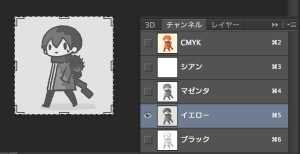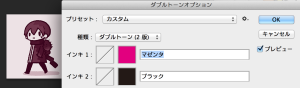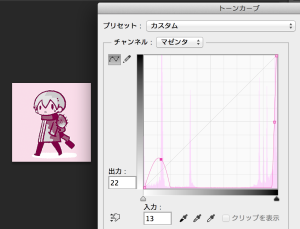例えば、カラーの画像を、マゼンダと黒の2色にしたい場合、

簡易的に試してみましょう
イメージ > モード → CMYK
ウィンドウ > チャンネル
シアンとイエローをカット(⌘ + A → ⌘ + X)

これでよければ、これにこしたことはありませんが、
ちょっと違う方法
イメージ > モード → グレースケール
イメージ > モード → ダブルトーン
黒に、マゼンダを追加
イメージ > モード → CMYK
ウィンドウ > チャンネル
シアンとイエローをカット(⌘ + A → ⌘ + X)

濃いほうが加工しやすいときもありますね。
仕上げに微調整
トーンカーブを開く(⌘ + M)
チャンネル:マゼンダと、ブラックのカーブを調整

イラスト 使わせていただきました:骨堂さん ありがとです